Привязка окон
Windows 10 предлагает улучшенную работу с привязкой окон, которая впервые появилась в Windows 7. Вы можете располагать окна одно над другим, рядом и в углах экрана. Для этого используется сетка 2х2.
Горячие клавиши, которые управляют привязкой, следующие:
- Win + стрелка влево – прикрепляет текущее окно к левой стороне экрана;
- Win + стрелка вправо – прикрепляет текущее окно к правой стороне экрана;
- Win + стрелка вверх – прикрепляет текущее окно к верху экрана;
- Win + стрелка вниз – прикрепляет текущее окно к низу экрана.
Вы можете последовательно совмещать эти горячие клавиши. Например, если нажать Win + стрелка вниз, то окно прилипнет к нижней части экрана, если ещё раз нажать стрелку вниз, не отпуская Win, то окно свернётся.
Если же после Win + стрелка вниз нажать стрелку вправо/влево, то окно займет собой нижнюю четверть экрана (справа или слева, соответственно). Аналогично окно помещается в верхнюю четверть.
Откровенно говоря для закрепления окон удобнее пользоваться мышью. Достаточно перетащить окно к нужной стороне экрана, чтобы прикрепить его. Если вы хотите поместить окно в четверть экрана, перетащите его в соответствующий угол:
Metro Modern-приложения могут занимать только правую или левую сторону экрана, расположить их по другому пока возможности нет. Интерфейс некоторых из них хорошо адаптируется к размеру окна, как например, PC Settings ниже.
Виртуальные рабочие столы
Компонент Task view позволяет управлять рабочими столами Windows 10, которые впервые появились с выходом новой версии операционной системы. Об использовании виртуальных столов Windows 10 мы уже рассказывали в этой статье. Это аналог Mission Control из OS X. Для удобства работы с виртуальными рабочими столами Microsoft предусмотрела следующие горячие клавиши:
- Win + Ctrl + D – создать новый рабочий стол и переключение на него;
- Win + Ctrl + F4 – закрыть текущий рабочий стол;
- Win + Ctrl + стрелка влево/вправо – переключение между соседними рабочими столами.
Переключение между окнами
Win+ Tab - открывает интерфейс переключения между запущенными приложениями отдельного рабочего стола. Один раз нажали – он откроется, удерживать клавиши нажатыми не обязательно. Чтобы увидеть открытые окна другого рабочего стола, переключитесь на него в нижней части экрана.
Alt + Tab - это известное сочетание клавиш, и оно работает именно так, как вы привыкли. Отличие от Win + Tab заключается в том, что переключение происходит между всеми открытыми приложениями, вне зависимости от того, на каком рабочем столе они запущены.
Горячие клавиши командной строки
Спустя много лет, Microsoft услышала мольбы пользователей и добавила приложению командной строки «горячие клавиши». Имейте ввиду, что они могут быть отключены на вашей Windows 10, и для использования сочетаний клавиш, возможность придётся включить. Это делается очень просто, мы подробно описывали процесс в этой статье.
Основные сочетания:
- Ctrl + V или Shift + Insert - вставить текст в позицию курсора;
- Ctrl + C или Ctrl + Insert - скопировать выделенный текст в буфер обмена;
- Ctrl + A - выделить весь текст в текущей строке, если строка содержит текст. Если строка пустая, выделится весь текст в командной строке;
Перемещение курсора с выделением текста:
- Shift + стрелка влево/вправо/вверх/вниз - перемещение курсора с выделением текста на один символ в соответствующую сторону;
- Ctrl + Shift + стрелка влево/вправо - перемещение курсора с выделением текста на одно слово в соответствующую сторону;
- Shift + Home/End - перемещение курсора с выделением текста в начало или конец текущей строки;
- Shift + Page Up/Page Down - перемещение курсора с выделением текста вверх или вниз по экрану;
- Ctrl + Shift + Home/End - перемещение курсора в начало или конец текста с выбором всего текста между курсором и началом/концом текста;
Работа с окном командной строки:
- Ctrl + стрелка вверх/вниз - перемещение на одну строку вверх или вниз в командной строке;
- Ctrl + Page Up/Page Down - перемещение на одну страницу вверх или вниз в командной строке;
- Ctrl + M – включает «режим выделения», который помогает в выделении текста;
- Ctrl + F - открывает диалоговое окно для поиска в командной строке;
- Alt + F4 - закрывает окно командной строки.
На сегодня это всё, до новых встреч!


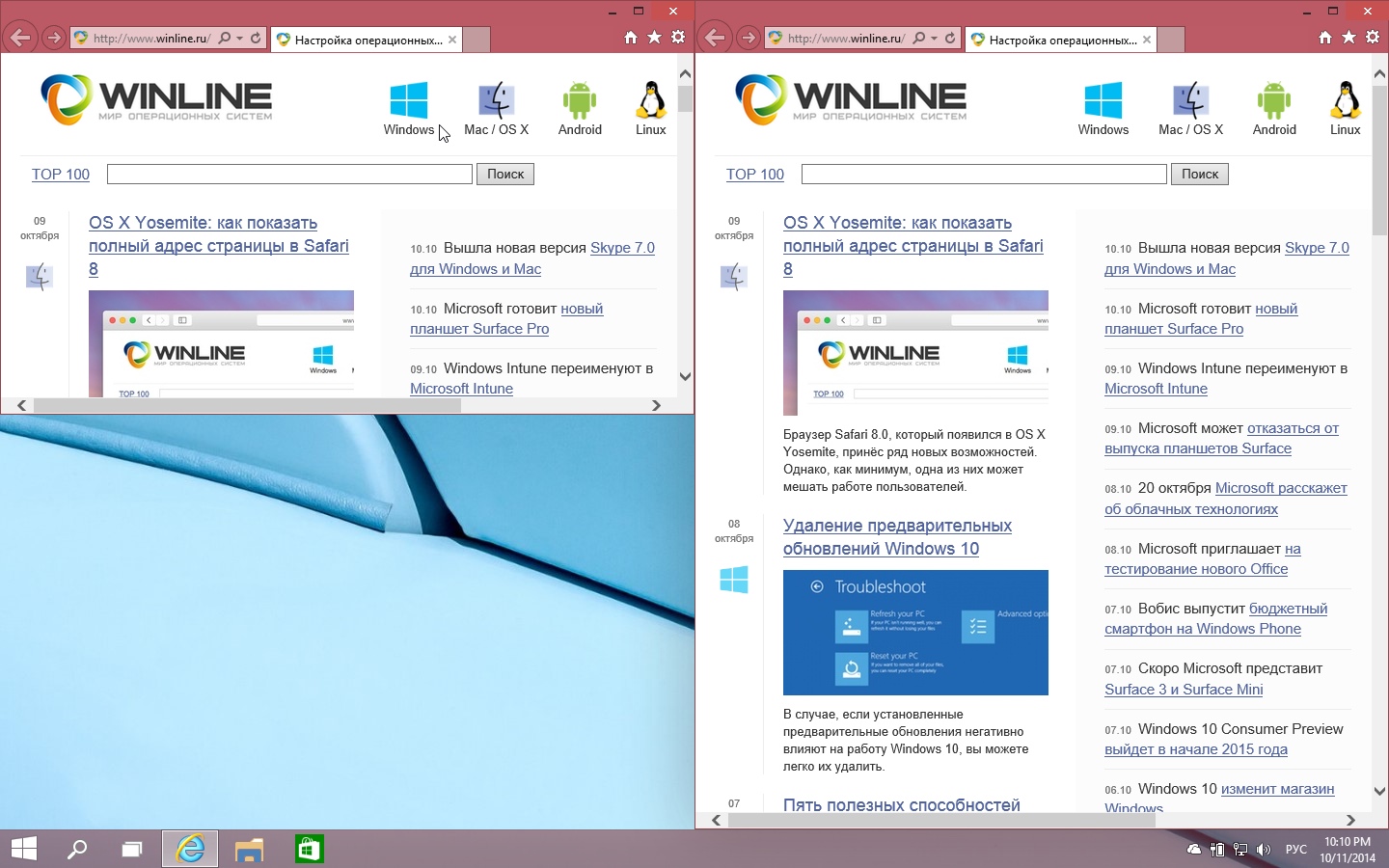
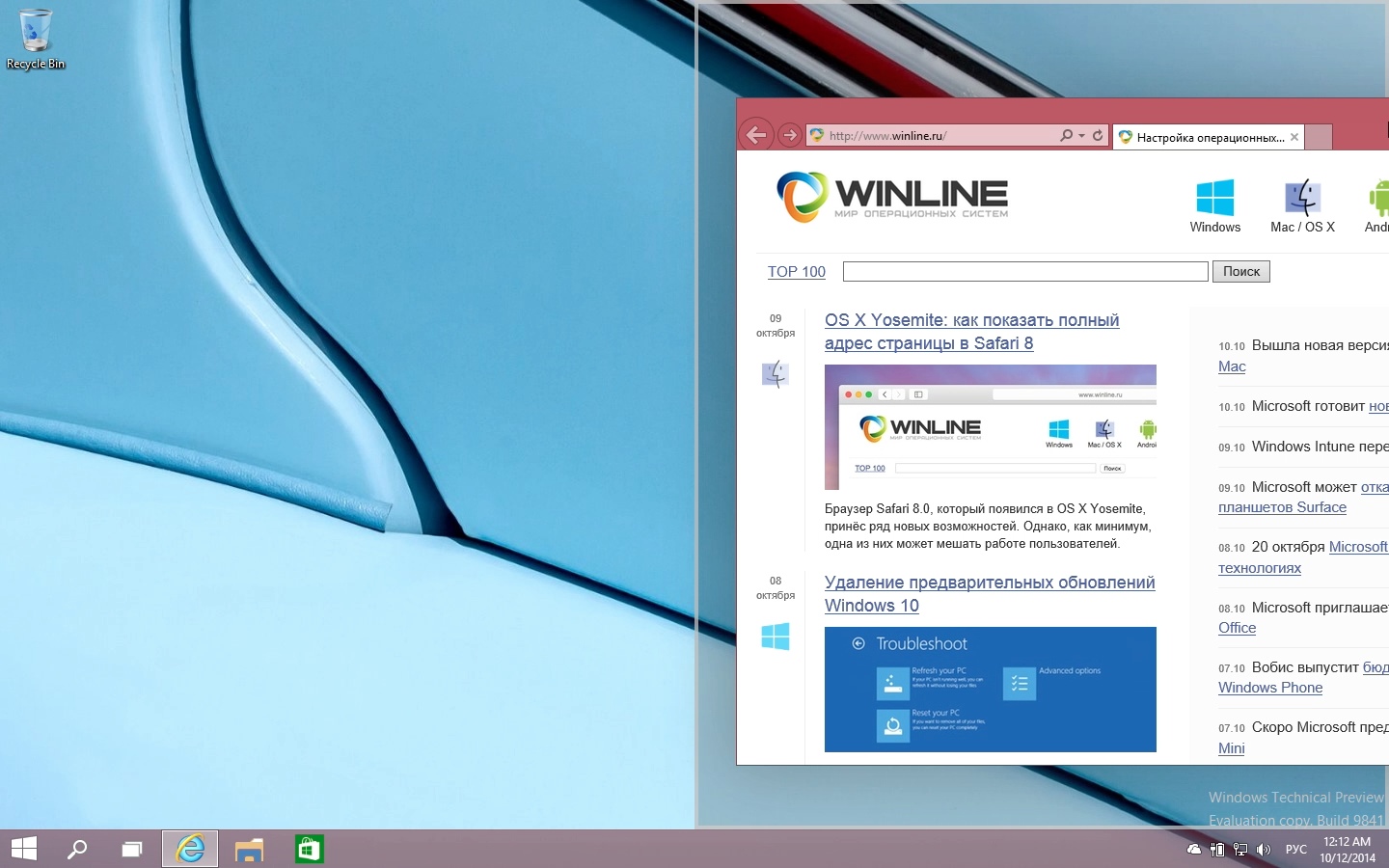
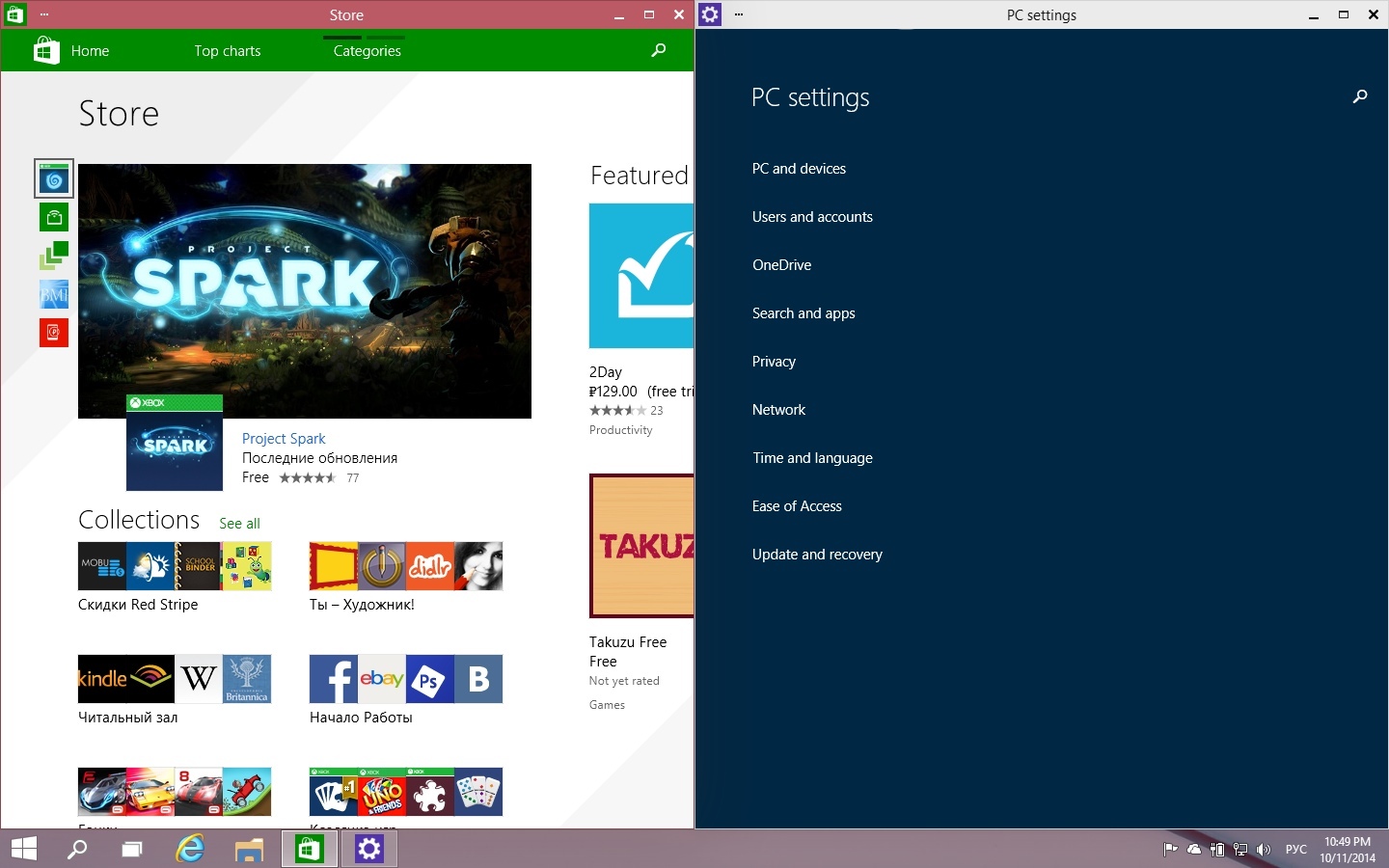
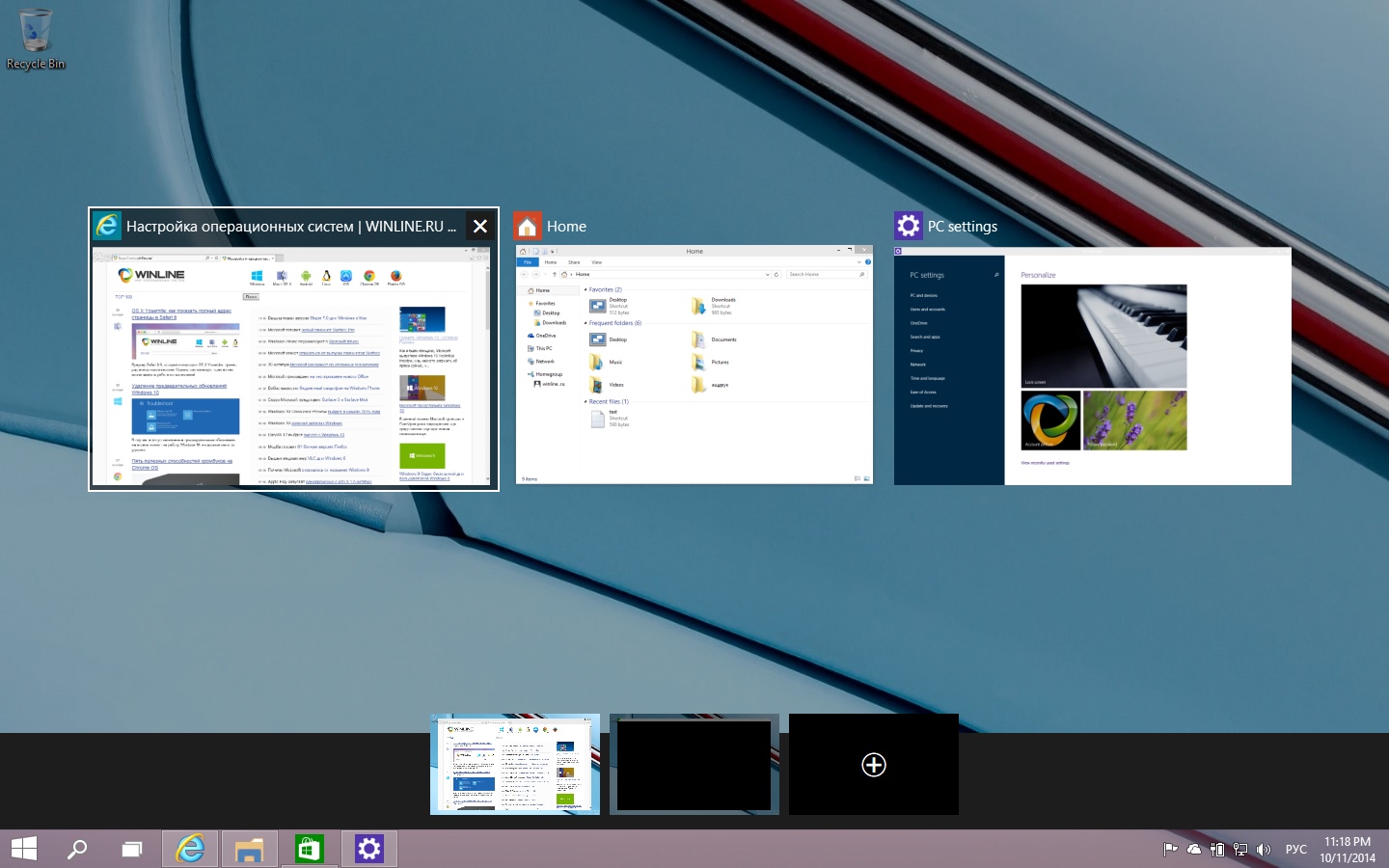
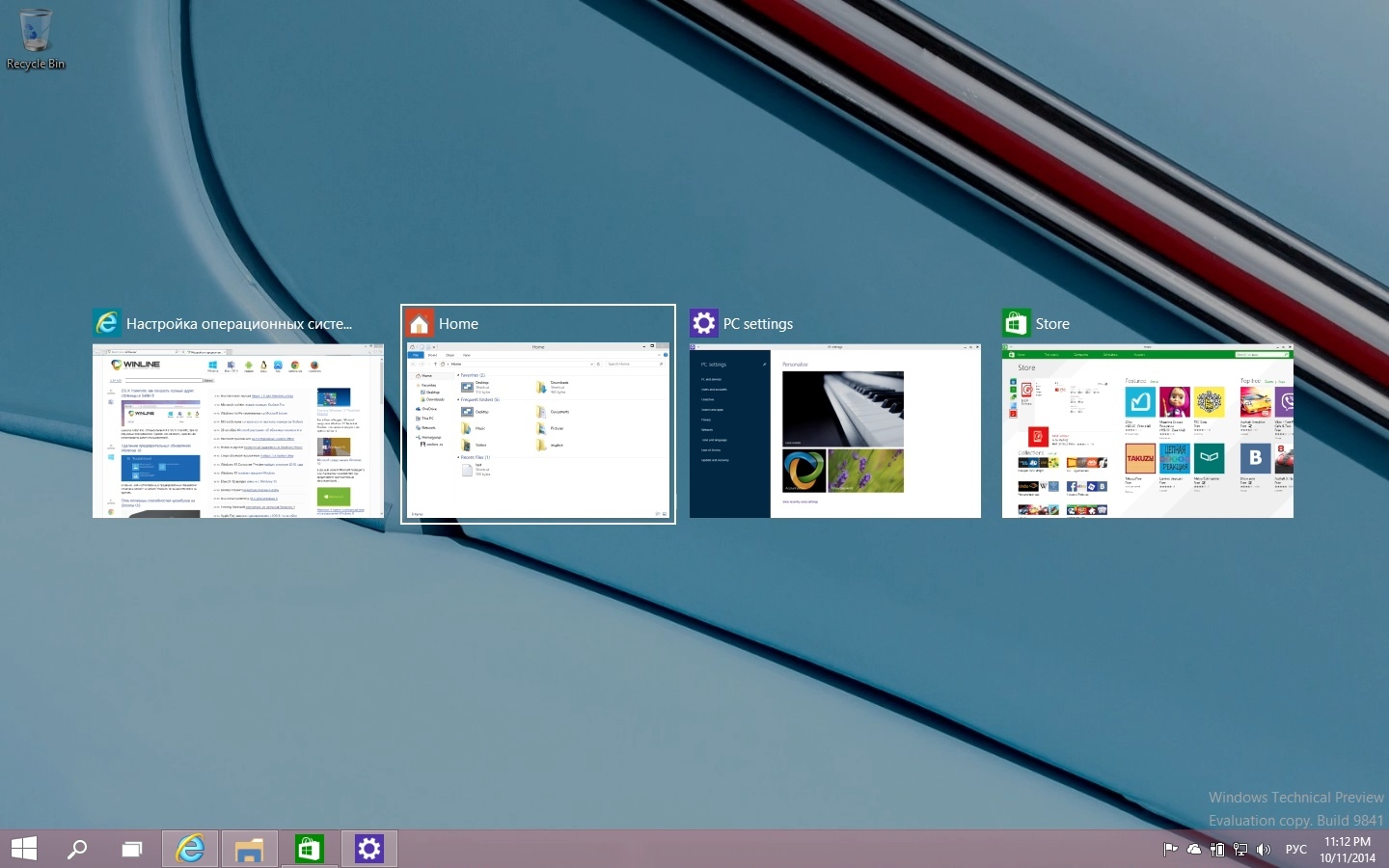
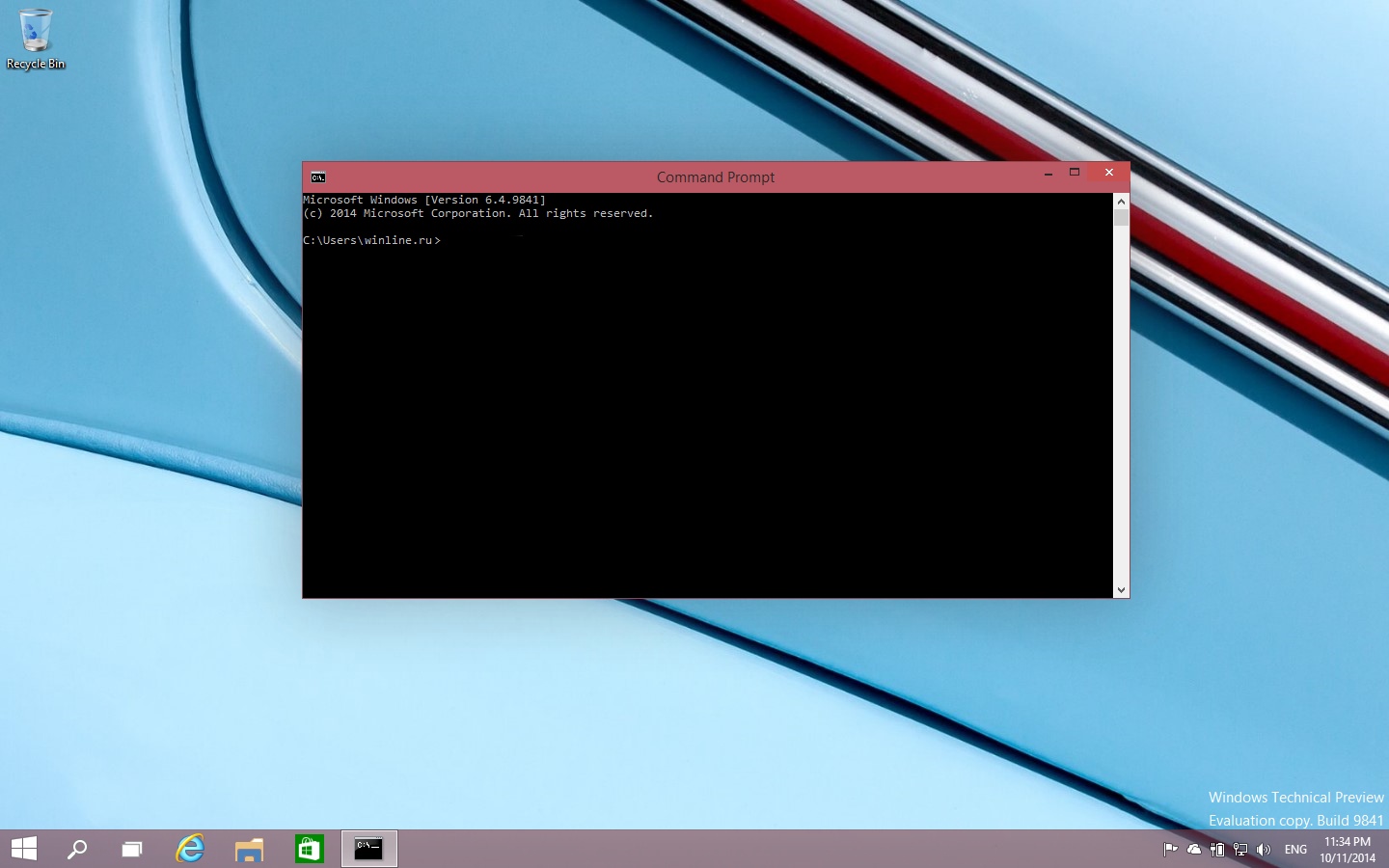
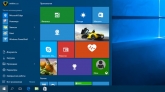

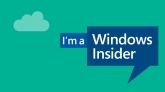
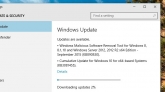


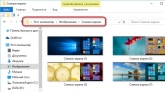

Комментарии (3)